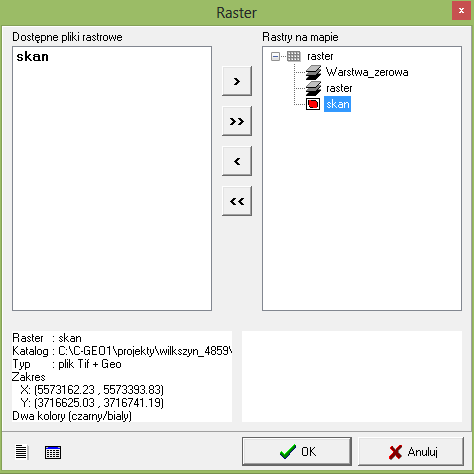Wczytaj raster
| Wczytaj raster | |
|---|---|
| Kategorie | Mapa |
| Ścieżka w programie | Mapa -> Raster -> Wczytaj raster |
| Powiązania | Kalibracja (wpasowanie) rastra |
| C-Raster | |
| Transformacja rastrów | |
Wczytaj raster - narzędzie do podczytywania rastrów do aktywnego okna mapy. Można wywołać je przy użyciu Legendy (prawy klawisz myszy na zakładce Rastry) lub ręcznie (Mapa->Raster->Wczytaj raster). Zalecana jest pierwsza opcja ze względu na łatwiejsze operowanie podczytanymi rastrami oraz ze względu na większą ilość dostępnych funkcji.
w oknie dialogowym z lewej strony wyświetlona jest lista wpasowanych plików rastrowych. Korzystając z przycisków > i >> możemy doczytywać do mapy, na konkretną warstwę, pojedyncze lub wszystkie pliki rastrowe. W takim wypadku, możemy zarządzać wyświetlaniem rastrów i powiązać je z odpowiednimi warstwami. Wczytane pliki rastrowe wyświetlane są na liście z prawej strony.
Przyciski < i << umożliwiają usunięcie pliku rastrowego z mapy. Po wstawieniu wpasowanego rastra w okno mapy powinien być on widoczny na ekranie mapy. Jeżeli raster nie jest widoczny na mapie, należy upewnić się, że widoczne okno mapy obejmuje wpasowany raster – zakres współrzędnych rastra widoczny jest w oknie w lewym dolnym rogu.
Należy także pamiętać, aby kolor rastra był tak dobrany, by był zauważalny na tle mapy (należy unikać np. jasnego koloru rastra przy białym tle mapy). Jeżeli raster jest przypisany do warstwy, to jego kolor jest kolorem warstwy.
Informacje o zakresie rastra mogą zostać zapisane w postaci raportu tekstowego lub dopisane jako cztery punkty do roboczej tabeli.